4 siyaabood oo loo hubiyo FPS (Frames per second) ee ciyaaraha
FPS waa Frames ilbiriqsikii taasoo ah cabirka tayada sawiradaada (graphics)ciyaarta(Game) . Haddii FPS -ka ciyaartaada uu sarreeyo, waxaad yeelan doontaa ciyaar ka fiican oo leh (FPS)muuqaallo(graphics) tayo sare leh iyo beddelka ciyaarta dhexdeeda. FPS ciyaartu waxay ku xidhan tahay dhawr arrimood sida kormeerahaaga, GPUga(GPU) nidaamka, iyo ciyaarta aad ciyaareyso. Isticmaalayaashu waxay ka hubiyaan FPS ciyaaraha si ay u hubiyaan tayada sawirada(graphics) ciyaarta dhexdeeda iyo tayada ciyaarta ciyaarta ee aad heli doontid.
Haddii ciyaartaadu aysan taageerin FPS sare , markaa runtii waxba kama samayn kartid. Sidoo kale, haddii aad haysato kaadhka garaafyada oo taariikhaysan, waxa laga yaabaa inaad u baahato inaad beddesho si aad u buuxiso shuruudaha ciyaartaada. Haddii aad rabto FPS sare , waxaa laga yaabaa inaad u baahato kormeere taageeri kara wax soo saarka. Kormeeraha 4K waxaa inta badan door bida ciyaartoydu inay la kulmaan FPS sare sida 120 ama 240. Si kastaba ha noqotee, haddii aadan haysan kormeeraha 4K, markaa ma aragno dhibic in la wado ciyaar u baahan FPS sare(game that requires high FPS) .

Sida loo hubiyo FPS gudaha Ciyaaraha(Games) Windows 10(Windows 10) PC
Sababaha loo hubiyo FPS gudaha ciyaaraha(Reasons to Check FPS in Games)
FPS ( Freemes(Frames) per second) waxay tilmaamaysaa tayada garaafyada ciyaarta aad ciyaareyso. Waxaad ka eegi kartaa FPS -ga ciyaaraha si aad u ogaato inay hooseeyso iyo in kale, markaas gameplay-kaaga waa uu dhibtoonayaa. Si kastaba ha noqotee, haddii aad heleyso FPS sare , waxaa laga yaabaa inaad awood u yeelatid inaad xoojiso jaangooyooyinka si aad u hesho fiicnaansho iyo ciyaar farxad leh. Waxaa jira laba shay oo saamayn kara FPS ee ciyaarta waana CPU iyo GPU .
FPS waxay tusinaysaa sida habsamida leh ee ciyaartaadu ugu socoto PC gaaga. Ciyaartaadu waxay u socon doontaa si habsami leh haddii ay jiraan fiimyo badan oo aad ku xidhi karto hal ilbiriqsi gudaheed. Qaab-dhismeed hooseeya ayaa badanaa ka hooseeya 30fps oo haddii aad la kulanto FPS hoose , markaa waxay u badan tahay inaad la kulanto khibrad gaabin oo gaabis ah. Sidaa darteed, FPS waa mitir muhiim ah oo ciyaaruhu isticmaali karaan si ay u hubiyaan una qiimeeyaan waxqabadka ciyaaraha.
4 siyaabood oo lagu hubiyo ciyaarta FPS (Frames per second)(4 Ways to Check Game’s FPS (Frames Per Second))
Waxaa jira siyaabo kala duwan oo lagu hubiyo FPS ciyaaraha kala duwan. Waxaan xusaynaa siyaabaha qaar oo aad ku samayn karto (We are mentioning some ways with which you can do a )hubinta ciyaaraha PC ee FPS.(PC games FPS check.)
Habka 1: Isticmaal Dul-joogta Ciyaarta Dhexdeeda ee Steam(Method 1: Use Steam’s In-Game Overlay)
Haddii aad u isticmaashid masraxa Steam(Steam) si aad ugu ciyaarto inta badan ciyaaraha PC gaaga, markaa uma baahnid wax software ama qalab kale oo lagu hubinayo FPS maadaama Steam uu ku daray miiska FPS ee xulashada dulsaarka ciyaarta. Sidaa darteed, miiskan cusub ee FPS ee ku yaala Steam , waxaad si fudud uga hubin kartaa FPS ciyaarahaga Steam .
1. Marka hore, ku bilow Steam on your system oo madaxa Settings .
2. In Settings , tag ' In-game ' doorashada.
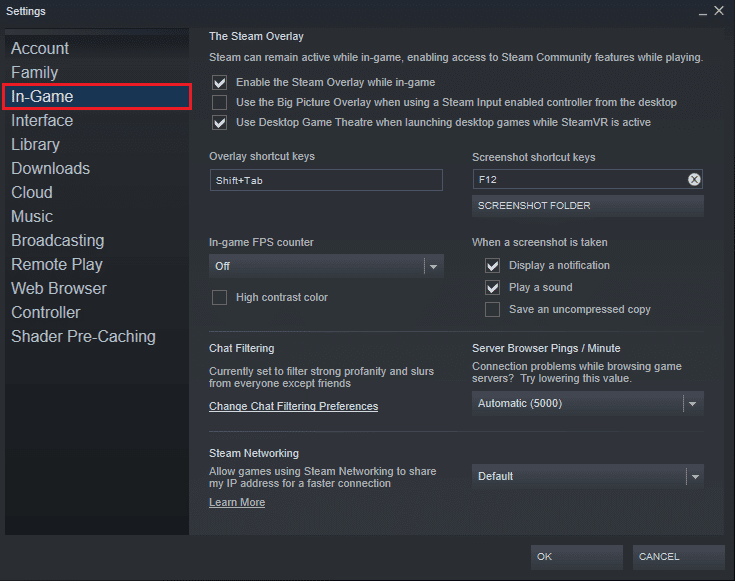
3. Hadda, dhagsii miiska-in -game FPS (In-game FPS) counter si aad u hesho liiska hoos u dhaca. Laga soo bilaabo liiska hoos-u-hoosaadka, waxaad si fudud u dooran kartaa meesha aad rabto inaad ku muujiso FPS ciyaartaada. (elect where you want to display the FPS for your game. )
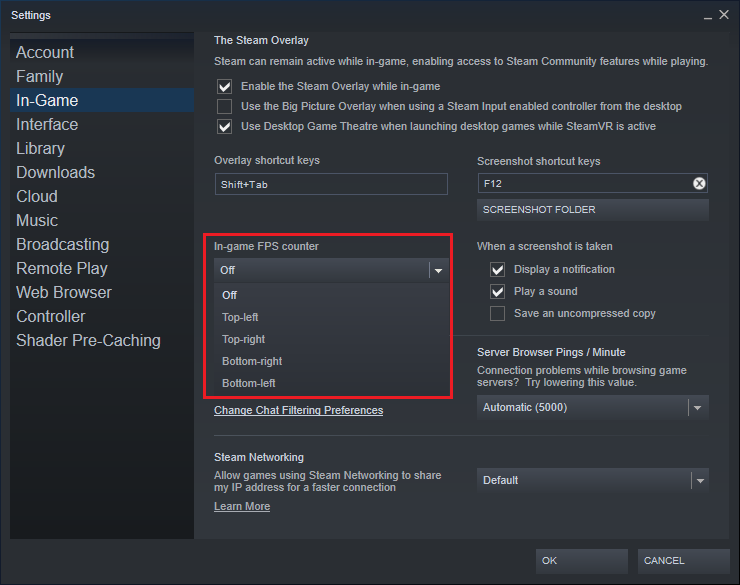
4. Ugu dambeyntii, marka aad ciyaareyso ciyaarta, waxaad awoodi doontaa inaad aragto FPS meesha aad dooratay tallaabadii hore. Sida caadiga ah, waxaad ka heli kartaa FPS geesaha shaashadda.(you can find the FPS in the corners of the screen.)
5. Waxaa intaa dheer, waxaad sidoo kale awood u yeelan kartaa inaad u isticmaasho sifadan ciyaaraha Non-Steam . Si aad u hubiso FPS ciyaarahaaga aan-Steam-ka ahayn, waxa laga yaabaa inaad ku darto maktabadaada Steam( To check the FPS for your Non-Steam games, you may have to add them to your Steam Library) si aad taas u samayso, raac tillaabooyinka hoose.
6. Tag Menu-ka Maktabadda(Library Menu) , oo dhagsii ' Ku dar Ciyaar(Add A Game) '.

7. Kadib markaad ciyaarta ku darto maktabadaada Steam(Steam Library) , waxaad ciyaarta ku bilaabi kartaa Steam si aad u hubiso Game FPS.(you can launch the game through Steam to check the Game FPS.)
Habka 2: Ka yeel miiska FPS-ku-gudlaha iyadoo loo sii marayo NVIDIA GeForce Experience(Method 2: Enable In-game FPS counter via NVIDIA GeForce Experience)
Haddii aad isticmaalayso qalabka sawirada NVIDIA , kaas oo taageera shadowPlay, markaa waxaad nasiib u leedahay inaad si fudud u awooddo in -game FPS(In-game FPS) counter-ka arjiga laftiisa. Raac tillaabooyinkan si aad u hubiso ciyaarta FPS adigoo isticmaalaya NVIDIA GeForce Experience:
1. Ku bilow khibradda NVIDIA GeForce(NVIDIA GeForce experience) ee nidaamkaaga oo u gudub goobaha adiga(Settings) oo gujinaya calaamadda qalabka ee ku yaal xagga sare ee shaashadda.

2. In Settings , u tag ' General ' tab oo hubi inaad shid toggle for In-Game Overlay si ay u awood.
3. Guji Settings ka daaqadda ' In- Game Overlay '.

4. U tag dusha sare(Settings) ee Settings(Overlays) .
5. Qaybta dulsaarada(Overlays Section) , waxaad ku arki doontaa fursadaha aad tahay inaad gujiso ' FPS counter '.
6. Hadda, waxaad si fudud u dooran kartaa booska(choose the position) aad ku muujinayso FPS ciyaartaada. Waxaad haysataa afar afar geesood oo aad kala dooran karto. Waxaad si fudud u gujin kartaa mid ka mid ah afarta afar geesoodka si aad u muujiso FPS. ( click on any one of the four quadrants to display the FPS. )
Marka, haddii aad isticmaalayso NVIDIA GeForce Experience , waxa kale oo aad isticmaali kartaa muuqaalada ciyaarta ee NVIDIA si aad ugu beddelato goobaha tooska ah ee NVIDIA(NVIDIA-settings) si aad ciyaaraha PC-gaaga ugu socodsiiso kaadhka garaafyada. Sidan, iyadoo la kaashanayo goobaha lagu taliyay ee NVIDIA, waxaad kor u qaadi kartaa khibradaada ciyaaraha.
Habka 3: Isticmaal ku dhex-dhismay fursadaha ciyaaraha(Method 3: Use built-in options of the Games)
Waxaad awood u siin kartaa doorashada miiska FPS ee ciyaaraha kala duwan ee aad ciyaareyso. Ciyaar kasta waxaa laga yaabaa inay lahaato siyaabo kala duwan oo awood loogu siiyo ikhtiyaarka counter FPS . Helitaanka ikhtiyaarka miiska FPS ee ciyaarahaaga waxay noqon kartaa hawl adag isticmaaleyaasha. Si kastaba ha ahaatee, talaabada ugu horeysa waa in la ogaado in ciyaarta aad ciyaareyso ay leedahay doorasho counter FPS iyo in kale. (FPS)Waxaad baadh kartaa magaca ciyaarta oo ku qor ' Check FPS ' si aad u ogaato haddii uu jiro ku dhex dhisan doorashada miiska FPS iyo sida aad awood ugu yeelan karto. Waxa kale oo aad haysataa ikhtiyaarka ah inaad hesho miiska FPS ee ku dhex dhisan adiga oo baadhaya goobaha ciyaarta. Waa kuwan siyaabaha qaar oo aad ku heli karto kuwa la dhisayFPS miiska ciyaartaada:
1. Ikhtiyaarada(Startup options) bilawga ah - Qaar ka mid ah ciyaaraha aad ciyaareyso ayaa laga yaabaa inay u baahdaan doorashooyin bilow ah, kuwaas oo laga yaabo inaad dhaqaajiso markaad bilawdo ciyaarta. Dhaqdhaqaaqa fursadaha bilowga waa mid aad u fudud oo waxaad samayn kartaa tan haddii aad wax ka beddesho miiska ciyaarta ama menu-ga gaaban ee bilawga. Furaha ciyaarta sida Steam ama Origin(Steam or Origin) , waxaad haysataa ikhtiyaarka ah inaad ka beddesho xulashooyinka guryaha ciyaarta. Tusaale ahaan, fur Steam oo midig-guji ciyaarta si aad u gasho guryaha. Hadda, u gudub tab guud oo fur ' set launch options '. Hadda, si fudud u geli fursadaha bilowga ah ee ciyaartaadu u baahan tahay.
2. Fiidiyowga ama xulashooyinka(Video or Graphics options) garaafyada - Waxaa laga yaabaa inaad ka heli karto ikhtiyaarka counter FPS ee muuqaalka ama xulashada sawirada ciyaarta aad ciyaareyso. Si kastaba ha ahaatee, muuqaalka muuqaalka ama sawirada sawirada ayaa laga yaabaa inay ku hoos qariyaan goobaha horumarsan ee ciyaarta.
3. Keyboard Shortcut Furayaasha(Keyboard Shortcut keys) – Ciyaaraha qaarkood waxa ay rabaan in aad furaha ka riixdo kiiboodhkaga si aad u gasho goobo kala duwan. Tusaale ahaan, gudaha Minecraft , waxaad furi kartaa shaashadda qaladka si aad u aragto FPS iyo faahfaahin kale adigoo gujinaya F3 ee kumbuyuutarkaaga(F3 from your keyboard) . Sidaa darteed, waxaad geli kartaa miiska FPS adiga oo isticmaalaya furaha kiiboodhka. (Therefore, you can access the FPS counter by using the keyboard shortcut.)Waxaad ka baadhi kartaa magacaaga ciyaarta oo aad hubin kartaa sida aad awood ugu yeelan karto miiska FPS ee kiiboodhka.(FPS)
4. Console amarada(Console commands) - Ciyaaraha qaarkood waxay u ogolaadaan isticmaalayaasha inay ku qoraan amarrada consoles-yada ku dhex jira. Si kastaba ha ahaatee, waxaa laga yaabaa inaad awood u yeelatid ikhtiyaar bilow gaar ah si aad u isticmaasho console-ka ku dhex jira. Tusaale ahaan, DOTA 2 waxaad awood u siin kartaa horumariyaha console oo ku qor amarka 'cl showfps 1' si aad u gasho miiska FPS . Sidoo kale, ciyaaraha kala duwan ayaa laga yaabaa inay lahaadaan jaangooyo kala duwan si ay awood ugu siiso konsole ku dhex jira inuu hubiyo FPS ciyaaraha.
5. Faylasha habaynta(Configuration files) - Waxaad awood u siin kartaa fursadaha qarsoon ee aad ka heli doonto faylasha qaabeynta ee ciyaaraha aad ciyaareyso si aad u gasho miiska FPS . Tusaale ahaan, DOTA 2 waxaad ka beddeli kartaa Autoexec. cgf si toos ah ugu socodsiiya amarka 'cl showfps 1' si loo galo miiska FPS.(modify the Autoexec. cgf file for automatically running the ‘cl showfps 1’ command to access the FPS counter.)
Habka 4: Isticmaal FRAPS (Method 4: Use FRAPS )
Ciyaarihii hore waxay isticmaalayeen FRAPS si ay u hubiyaan FPS ciyaaraha. (check FPS in games. )FRAPS waa barnaamij duubitaan oo si weyn loo isticmaalo dhammaan ciyaaraha PC-gaaga. Habkani waxa loogu talagalay isticmaalaha aan isticmaalin waayo-aragnimada NVIDIA'S GeForce, Steam , ama haddii ciyaartaadu aanay lahayn miiska FPS -gu-dhisan.(FPS)
1. Tallaabada ugu horreysa waa inaad soo dejiso oo aad ku rakibto FRAPS nidaamkaaga.
2. Fur(Launch) abka oo tag FPS tab si aad u gasho goobaha dulsaarada ah.
3. Hadda, miiska FPS ayaa mar horeba si caadi ah loo dajiyay(the FPS counter is already enabled by default) . Furaha fur-fududku waa F12 , taas oo macnaheedu yahay marka aad riixdo (press) F12 si aad u soo qaadato FPS shaashaddaada.
4. Waxa kale oo aad bedeli kartaa meelaynta FPS adiga oo bedelaya geesaha dulsaaran. (You can also change the positioning of the FPS by changing the overlay corner.)Waxa kale oo aad haysataa ikhtiyaarka ah inaad qariso dusha sare

5. Waxaad kaga tagi kartaa FRAPS inay gadaal ka socoto oo aad bilowdo ciyaarta FPS -keeda aad rabto inaad hubiso.
6. Ugu dambeyntii, taabo ' F12 ', kaas oo ah furaha furaha ee dusha sare leh ee FRAPS . Waxa kale oo aad bedeli kartaa furaha korka ah sida aad doorbidayso. Markaad riixdo F12, waxaad arki doontaa FPS meesha aad ku dejisay FRAPS.(you will see the FPS at the location that you have set in FRAPS.)
lagu taliyay:(Recommended:)
- Sida loo Gameshare on Xbox One( How to Gameshare on Xbox One)
- 10ka Shabakadood ee ugu Sareeya ee lagu soo dejiyo Ciyaaraha PC-ga ee Lacag-bixinta ah (Si Sharci ah)(Top 10 Websites To Download Paid PC Games For Free (Legally))
- Sida dib loogu habeeyo kiiboodhkaga Settings default(How to Reset your Keyboard to Default Settings)
- Sida Loo Saaro Daaqadda Hadalka Ciyaarta Xbox?(How to Remove Xbox Game Speech Window?)
Waxaan rajeyneynaa in hagaha kore uu waxtar lahaa oo aad awooday inaad si fudud u hubiso FPS gudaha ciyaarahaaga Windows 10 PC. (easily check FPS in games on your Windows 10 PC.)Waxaad awood u yeelan doontaa inaad si fudud u hubiso FPS adiga oo raacaya hababka kor ku xusan, iyadoon loo eegin waxa GPU -ga aad haysato ama ciyaarta aad ciyaareyso. Haddii aad u maleyneyso in hababka kor lagu soo sheegay ay waxtar lahaayeen, nagu ogeysii faallooyinka hoose.
Related posts
Ciyaarta khadka tooska ah: Ping vs Frames halkii ilbiriqsi (FPS)
Hagaaji Saacadda ka badan ee FPS
Sida Loo Hagaajiyo Wax Cod Ah Ciyaaraha Steam
8 Siyaabood Oo Lagu Hagaajiyo Khatarta Roobka 2 Ciyaartoy Badan Oo Aan Shaqeyn
5 siyaabood oo lagu hagaajin karo Macmiilka Steam (Cusbooneysii/Dib-u-habayn/Dib u Rakiba STEAM)
Hagaaji Windows 10 Apps Aan Shaqeyn (15 Siyood)
3 Siyood Oo La Iskugu Xidho Xidhiidho Badan Oo Intarneed
2 siyaabood oo loo khariideeyo Network Drive gudaha Windows 10
3 siyaabood oo loo wadaago gelitaanka Wi-Fi iyada oo aan la muujin erayga sirta ah
4 siyaabood oo loo socodsiiyo Cilad Disk-ga ee lagu hubinayo Windows 10
Sida loo soo dejiyo fiidiyowyada JW Player ( 5-da siyaabood ee ugu sarreeya)
Sida loo kabsado Ciyaaraha Steam
Sida Ciyaaraha asalka loogu shubo Steam
7 siyaabood oo lagu hagaajiyo shilalka PUBG ee Kumbuyuutarka
Sida loo Furo Ciyaaraha Steam ee Habka Daaqadaha
Sida loo isticmaalo MAME si loogu ciyaaro Ciyaaraha Arcade on Windows PC
WiFi ma laha khalad qaabaynta IP sax ah? 10 siyaabood oo loo hagaajiyo!
2 siyaabood oo loo baabi'iyo is-diiwaangelinta Premium YouTube
Hagaaji io.netty.channel.AbstractChannel$AnnotatedConnectException Error in Minecraft
5 siyaabood oo lagu hagaajin karo Steam wuxuu u maleynayaa in ciyaarta ay socoto arrin
